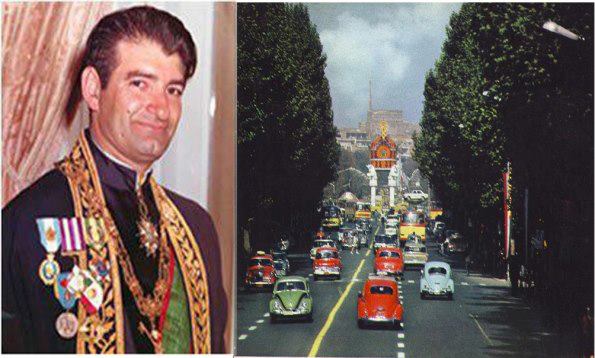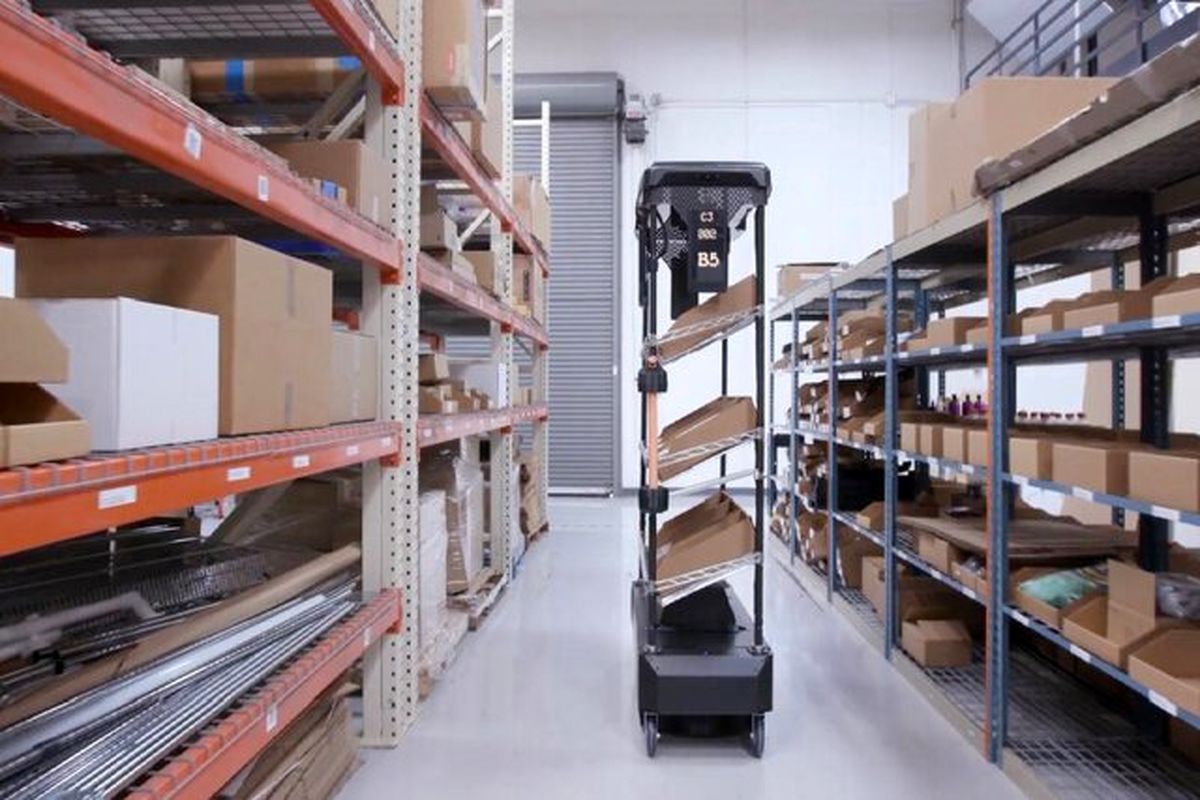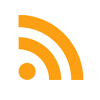حال تنها کافی است دستور العملهایی را که توسط Android Flash Tool گفته میشود، دنبال کنید. تنها به یاد داشته باشید که نباید اصلاً گوشی خود را لمس کنید؛ مگر اینکه در دستور کار آمده باشد. تمام شد! به همین راحتی توانستید نسخهی پیشنمایش اندروید ۱۵ را روی دستگاه خود نصب کنید. نصب اندروید ۱۵ […]
حال تنها کافی است دستور العملهایی را که توسط Android Flash Tool گفته میشود، دنبال کنید. تنها به یاد داشته باشید که نباید اصلاً گوشی خود را لمس کنید؛ مگر اینکه در دستور کار آمده باشد.
تمام شد! به همین راحتی توانستید نسخهی پیشنمایش اندروید ۱۵ را روی دستگاه خود نصب کنید.
نصب اندروید ۱۵ با روش دستی
اگر به هر دلیلی نمیخواهید از روش کمکی ذکرشده در بالا استفاده کنید، راههای دیگری نیز وجود دارد:
فلشکردن ایمیج سیستمعامل ازطریق روش فستبوت: این شیوه به بوتلودر آنلاکشده نیاز دارد و توصیه میشود اگر نمیخواهید برای ارتقا از اندروید ۱۴ به ۱۵ از روش کمکی استفاده کنید، آن را به کار گیرید. آنلاک کردن بوتلودر بهطور کامل دستگاه شما را پاک میکند و با فستبوت کردن بار دیگر این اتفاق رخ میدهد.
سایدلود کردن پکیجهای OTA ازطریق بخشهای ADB و ریکاوری: این روش برای دستگاههای پیکسل با بوتلودر لاکشده و کاربرانی که میخواهند دادههای گوشی هنگام ارتقا از نسخهی قدیمیتر اندروید ۱۵ به جدیدتر حفظ شود، مفید است. اگر از اندروید ۱۴ به اندروید ۱۵ میروید، این راه توصیه نمیشود.
صرفنظر از روشی که انتخاب می کنید، چند مرحله متداول وجود دارد که باید انجام دهید:
- ابتدا ADB را روی رایانه خود نصب کنید. این فرایند همچنین Fastboot را، که بخشی از ابزار پلتفرم Android SDK در کنار ADB است، به سیستم شما اضافه میکند.
- سپس در گوشی هوشمند خود وارد Settings > About Phone شوید و Build Number را پیدا کنید.
- حال روی آن ۷ بار ضربه بزنید تا پیام «You are now a developer» یا «No need, you are already a developer» نمایش داده شود.
- اکنون به Settings > Developer Options > Enable USB Debugging بروید. در صورت نمایش پیام اخطار، تأیید کنید که میخواهید این کار را انجام دهید.
- مطمئن شوید رایانه درایورهای مناسب گوشی شما را دارد؛ برای این کار میتوانید از صفحه درایورهای پیکسل گوگل استفاده کنید.
- گوشی خود را به کامپیوتر وصل کنید. اگر اولین بار باشد که این کار را میکنید، پیامی در تلفن همراه نمایش داده میشود که از شما برای اتصال اجازه میخواهد. آن را تأیید کنید.
دیگر مراحل مشترک بین دو روش یادشده به پایان رسیده است و حالا باید بنا به مسیری که انتخاب کردهاید، گامهای بعدی را بردارید.
فلشکردن ایمیج سیستمعامل ازطریق روش فستبوت
پیش از آموزش این روش باید به شما گوشزد کنیم که بهعنوان بخشی از این فرایند، اطلاعات گوشی هوشمند شما بهطور کامل پاک میشود. لطفاً قبل از ادامه، مطمئن شوید که از دادههای مهم بکاپ گرفتهاید.
- ابتدا فکتوری ایمیج رسمی گوشی خود را روی رایانه خود دانلود کنید. مطمئن شوید که فایل درست را انتخاب میکنید، زیرا اگر اینطور نباشد احتمال دارد روند نصب مختل شود.
- فایل را در مکانی مناسب از حالت فشرده خارج کنید. برای سهولت نصب، میتوانید محتویات را در فهرست ADB و Fastboot که در رایانه شما قرار دارند، کپی کنید.
- گوشی خود را به کامپیوتر وصل کنید.
- یک Command Prompt در رایانه خود باز و دستور adb reboot bootloader را اجرا کنید. با این کار گوشی شما به حالت فستبوت راهاندازی مجدد میشود.
منبع : زومیت
-
برچسب ها: